Imprimer un élément de menu sur l'application
- Commencer
- Dispositifs
- Application
-
Portail
Groupes Aperçu du portail Catégories Profils d'imprimante Éléments de menu Sonde de température Liste de préparation Étiquettes rapides Contrôle des produits Médiathèque Échelle Historique d'impression Emplacements Remplacements d'emplacement Importation et exportation de masse Paramètres Listes Utilisateurs Soutien
- Accessoires
- Étiquettes
- Réparations
Les bases pour imprimer une étiquette d'élément de menu à l'aide de l'application DateCodeGenie®.
Pas:
1. Connectez-vous à l'application avec votre nom d'utilisateur et votre mot de passe, si nécessaire.

2. Faites défiler et appuyez sur un bouton de catégorie pour afficher les éléments de menu.
NOTE
Téléchargez les mises à jour pour vous assurer que les données du portail les plus récentes sont disponibles. Voir Comment télécharger les mises à jour sur l'application .
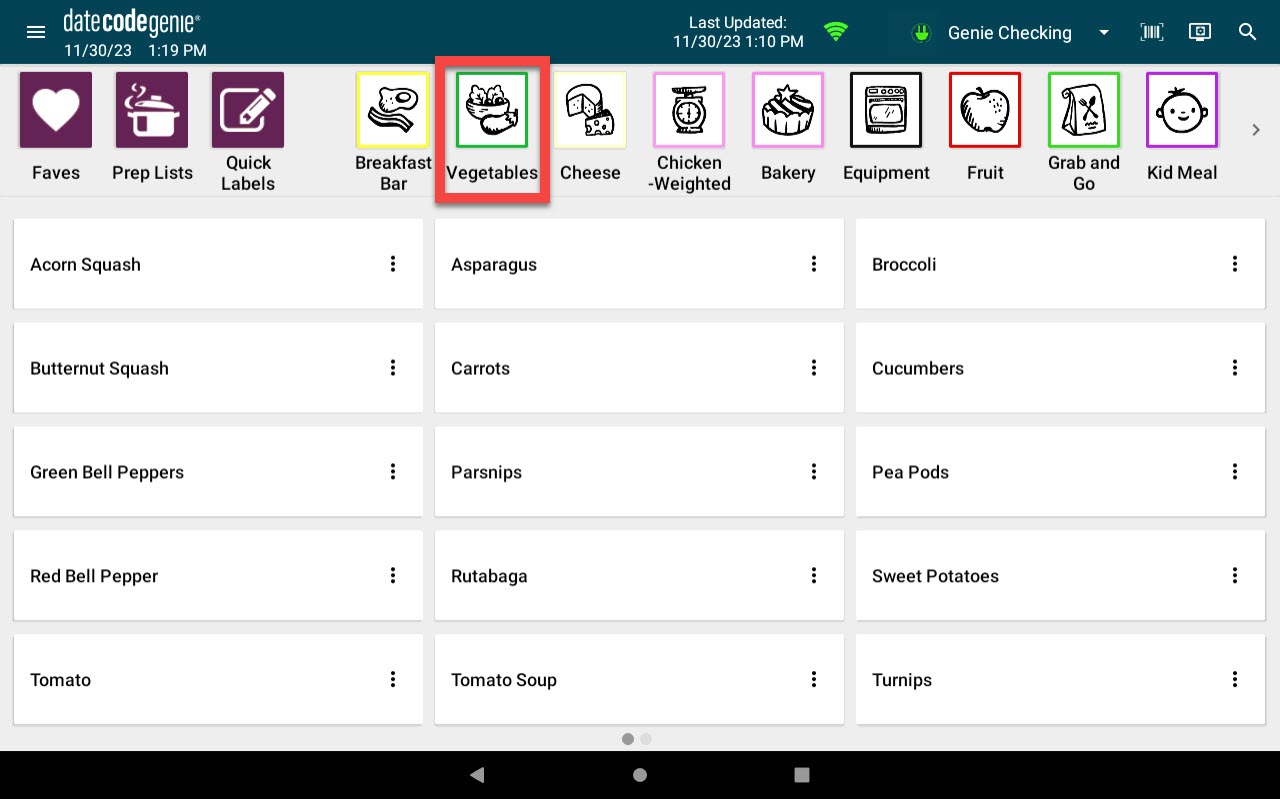
3. Appuyez sur le bouton d'un élément de menu .
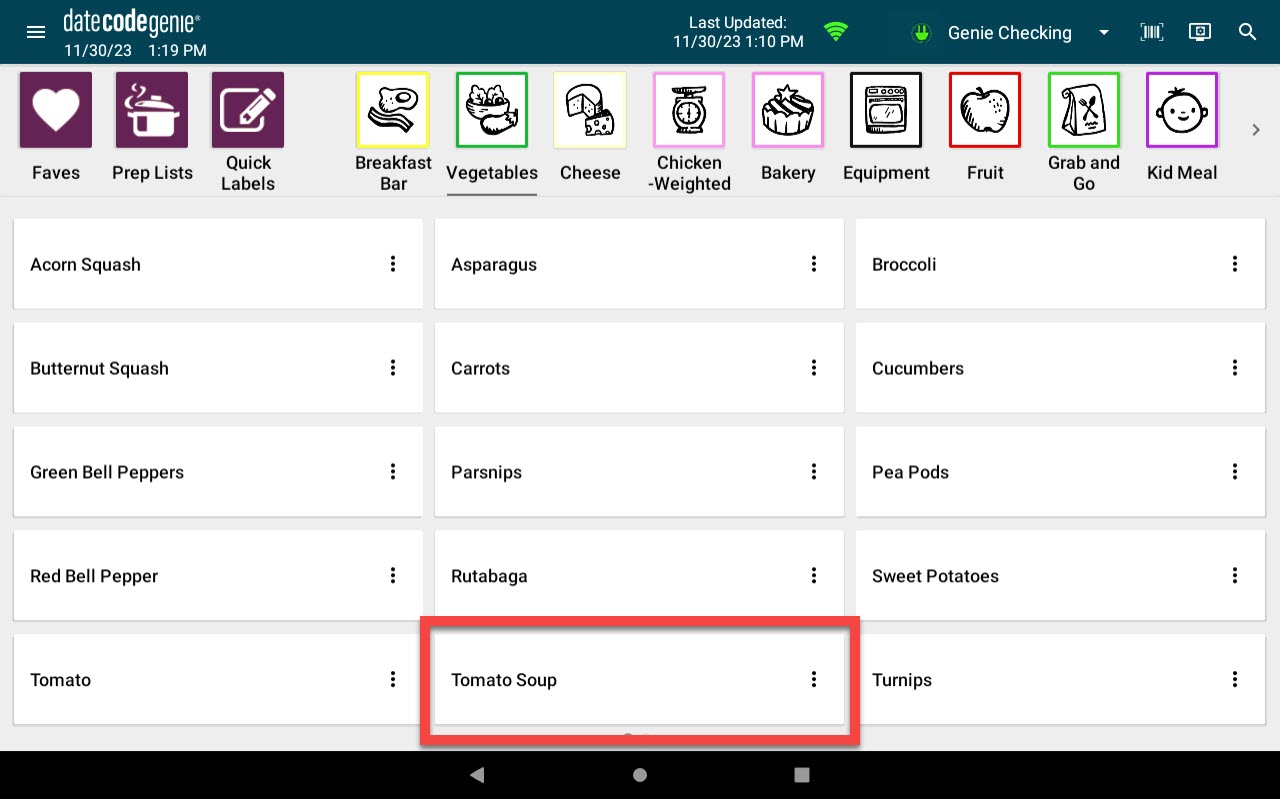
4. Pour modifier le profil d'imprimante, appuyez sur la liste déroulante des profils d'imprimante pour voir la liste complète et sélectionnez.
NOTE
Le profil d'imprimante est défini et ne peut pas être modifié pour cet élément de menu si la liste déroulante du profil d'imprimante n'apparaît pas.
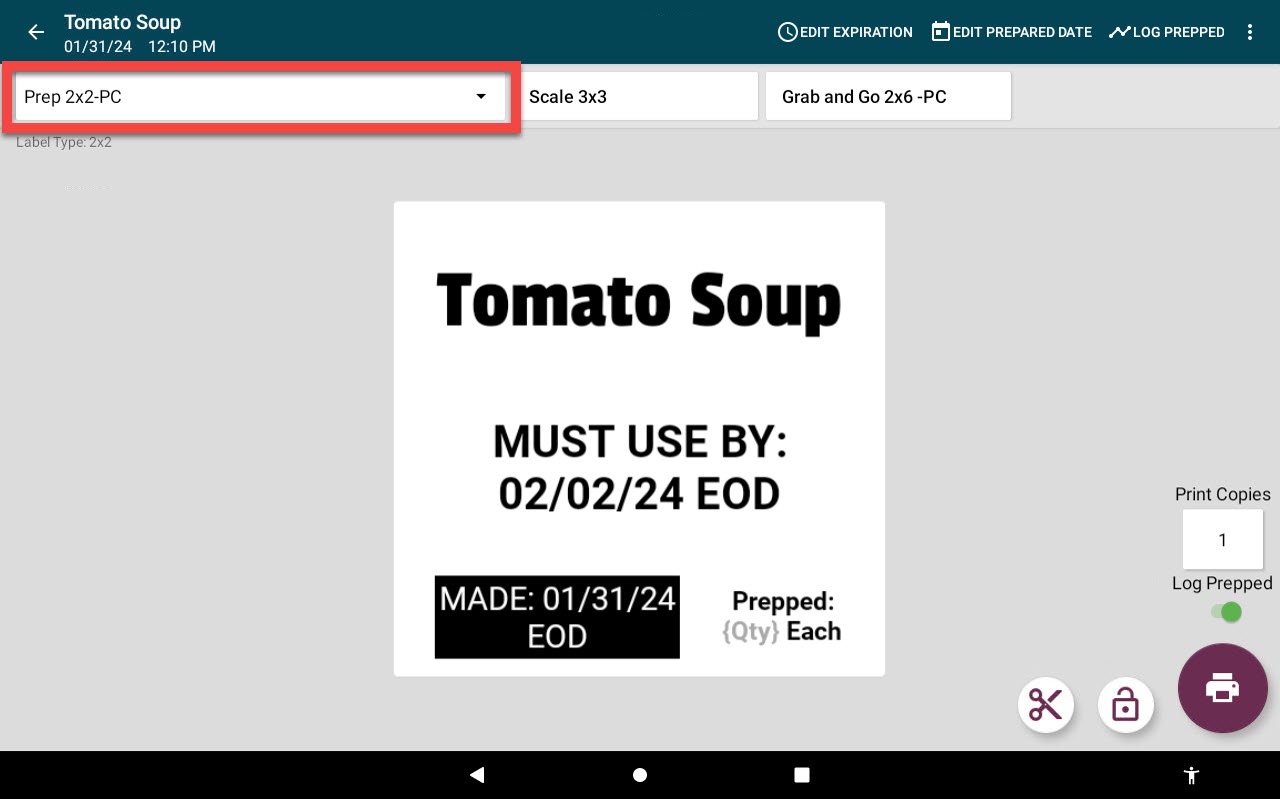
5. Appuyez sur la case Imprimer la copie et entrez le nombre d'étiquettes à imprimer.
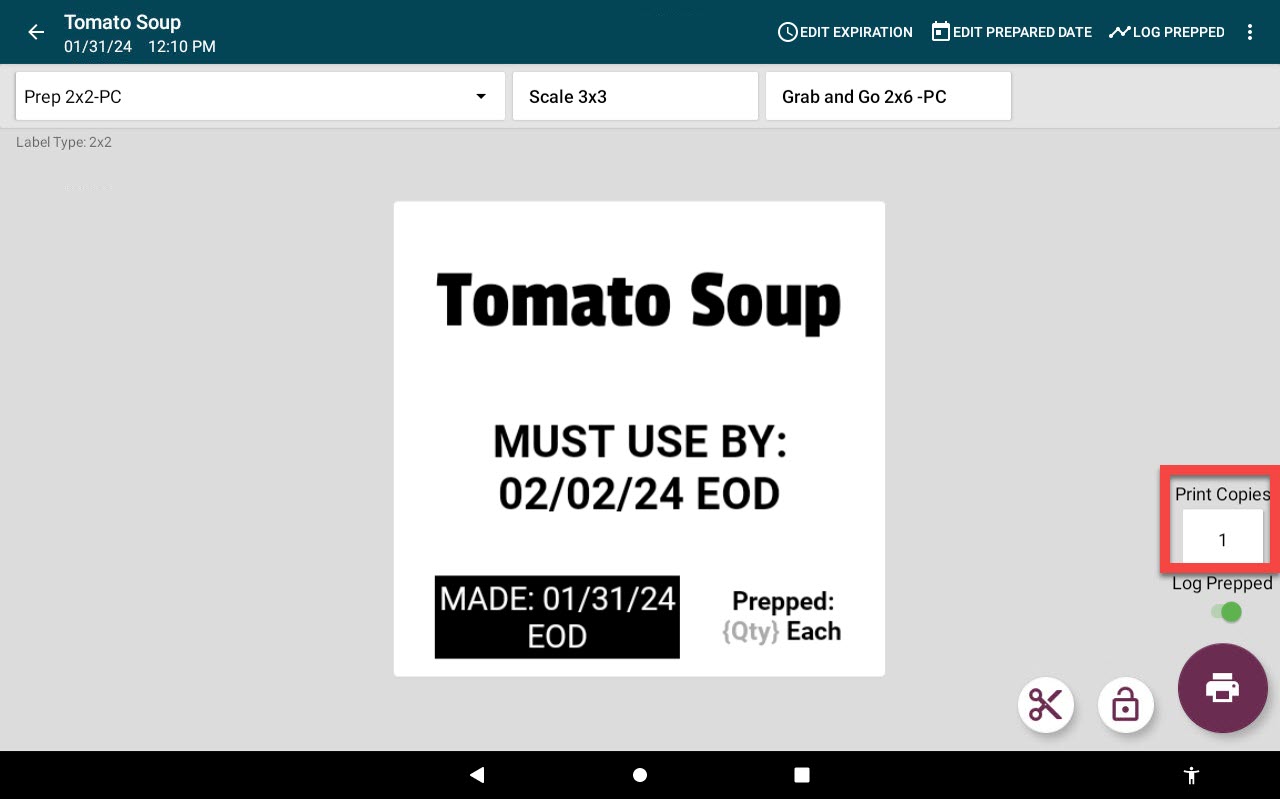
6 . Appuyez sur le bouton d'impression (icône de l'imprimante) .

Articles supplémentaires pour l'utilisation de l'application
- Comment utiliser les listes de préparation sur l'application
- Comment utiliser le contrôle des produits sur l'application
- Comment utiliser les listes sur l'application
- Comment utiliser la balance sur l'application
- Comment utiliser la sonde de température sur l'application
Voir tous les articles sur l'application .


